RECOMENDADO: Haga clic aquí para corregir errores de Windows y aprovechar al máximo el rendimiento del sistema
Este error tiene como objetivo informar al operador que Magic Jack Plus no puede conectarse a Internet. Los métodos de solución de problemas y reparación se describen a continuación.

Verifique la conexión de red
Los errores habitualmente son causados por una baja velocidad de Internet o una conexión de red inestable. Sugerimos usar un idéntico de banda ancha de referencia (o superior), con una velocidad de descarga mínima de 128 KB / s.
Puedes chequear la velocidad de tu conexión a Internet con la prueba de velocidad.
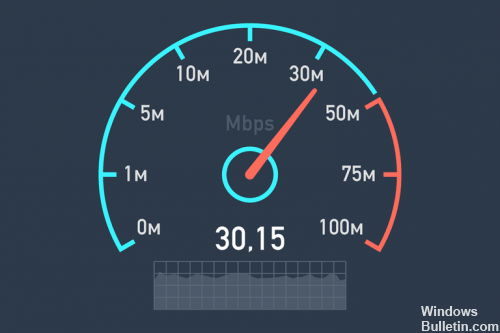
Mantenimiento regular
Para asegurar el funcionamiento fiable de su sistema telefónico, se recomienda realizar el mantenimiento programado de una forma u otra. A continuación se muestra una rutina que se puede realizar fácilmente mensualmente. No es difícil. Básicamente apague todo el sistema y reinícielo.
Lo siguiente se refiere a una versión anterior de Magic Jack que debe conectarse a un puerto USB de su computadora. Si tiene un Magic Jack Plus o Magic Jack Go que usa una conexión inalámbrica a Internet, ignore las instrucciones a continuación que se aplican a su computadora. si tiene dificultades para conectarse a Internet, asegúrese de probar la capacidad de ingresar a él utilizando otro dispositivo que use su conexión inalámbrica.
- Si su teléfono requiere una fuente de alimentación, desenchufe el cable de alimentación.
- Retire el Magic Jack y déjelo a un lado.
- Si su Magic Jack estaba conectado a través de un concentrador de energía, desconecte el concentrador de la fuente de alimentación.
- Desconecta y apaga tu computadora.
- Desconecte la computadora de la fuente de alimentación.
- Si está usando un enrutador, desconéctelo de la fuente de alimentación.
- Desconecte el módem (el dispositivo que conecta el sistema a Internet) de la fuente de alimentación.
- Cuente lentamente hasta diez. Después, vuelva a conectar el módem a la fuente de alimentación. Deje que el dispositivo se estabilice en unos minutos. Por el momento, el módem no debería tener luces rojas. Una luz roja indica problemas con el módem, con la línea del módem al enchufe o con la conexión a Internet.
- Si su sistema usa un enrutador, vuelva a conectarlo a una fuente de alimentación. Deje que el enrutador se estabilice en un minuto.
- Conecta la computadora. Encienda su computadora e inicie sesión. Espere cinco minutos hasta que la computadora esté absolutamente cargada.
- Si está usando un concentrador de energía con Magic Jack, conéctelo a una fuente de energía.
- Si está usando un teléfono que necesita alimentación, vuelva a conectarlo a la fuente de alimentación. Asegúrese de que su teléfono esté conectado al Magic Jack utilizando el cable telefónico.
- Conecte el Magic Jack al sistema. Deje tiempo para descargar el software.
- Verifique el auricular para asegurarse de haber recibido el tono de marcación.
Esto puede sorprenderle, pero muchos problemas de equipos electrónicos pueden corregirse básicamente apagando temporalmente la alimentación. Si sigue el proceso descrito previamente, puede evitar que pequeñas fallas no detectadas se conviertan en problemas graves.
Desactivación o eliminación del cortafuegos
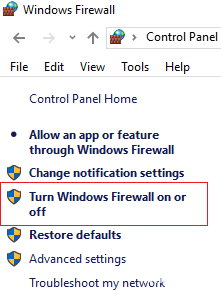
Si utiliza una combinación problemática de enrutador / módem junto con un firewall de terceros, existe la oportunidad de que esté tratando con un paquete de protección excesiva que eventualmente comprometerá la funcionalidad de Magic Jack.
Este problema solo ocurrirá con suites de firewall no auténticas como Comodo, Mc Afee y Avira. No pudimos hallar ningún reporte personalizado que indique que este problema es provocado por el Firewall de Windows.
Recuerde que si está usando un firewall de estilo antiguo, se aplican las mismas reglas de seguridad inclusive si cierra / abre la aplicación de seguridad en tiempo real. Por ende, la única forma de establecer si su firewall verdaderamente está creando un obstáculo es desinstalarlos todos juntos antes de sacar conclusiones.
Crea una IP estática y defínala como DMZ
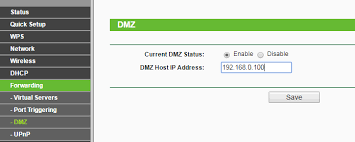
Si ninguna de las soluciones anteriores funciona para usted, probablemente esté usando un enrutador que teme a los servicios de VoIP como Magic Jack. Algunos usuarios que han encontrado este problema en modelos Q1000 y dispositivos similares han informado que pudieron resolverlo instalando una IP estática en su computadora y después instalando esta IP estática como DMZ en la configuración del enrutador.
DMZ (Zona desmilitarizada) es un host en la red interna donde todos los puertos UDP y TCP están abiertos y desprotegidos, precisamente lo que los dispositivos Magic Jack necesitan para funcionar correctamente.
Reemplazo de cable

- Si reiniciar el dispositivo no resuelve el problema y ha confirmado que cuenta con una conexión a Internet estable que alcanza con los requerimientos mínimos de velocidad, le sugerimos que reemplace los cables que coincidan con su:
- Cable de ethernet
- Cable telefónico
- Adaptador de corriente (si se encuentra disponible)
Actualización de firmware
Si todos los pasos de solución de problemas anteriores no se realizan correctamente, debe actualizar a la última firmware versión. Haga clic aquí para más información.
RECOMENDADO: Haga clic aquí para arreglar errores de Windows y aprovechar al máximo el rendimiento del sistema






